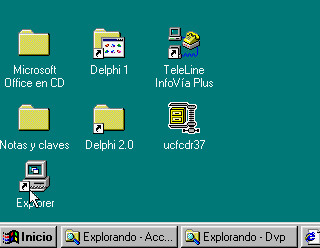 |
Abre el explorador de Windows y busca en la carpeta
windows otra llamada Archivos de programas.
|
 |
Dentro de la carpeta Archivos de programas
encontrarás las carpetas de los programas instalados en tu pc. Busca la carpeta
Accesorios. |
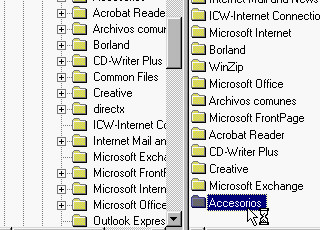 |
En la carpeta accesorios están los programas de
utilidades de Windows: Worpad, MsPaint, Calculadora, etc. |
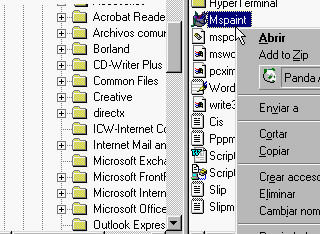 |
Selecciona con un click el icono del programa Mspaint
y pulsa el botón derecho del ratón. |
 |
En el menú emergente que aparece elige Crear acceso
directo. |
 |
El icono de acceso directo al programa Mspaint
aparecerá al final de la ventana. |
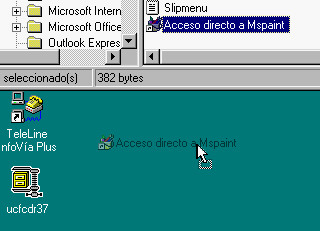 |
Arrástralo al escritorio o a la carpeta que quieras. |
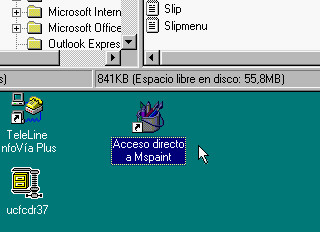 |
Para llamar al programa Paint sólo tienes que hacer
un doble-click sobre el icono. |
| COMO
ABRIR VARIOS ARCHIVOS FACILMENTE CON WORKS |

